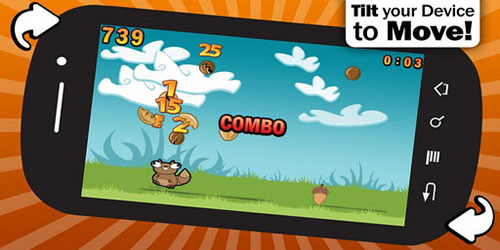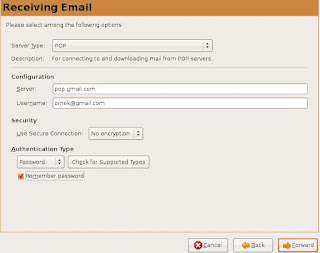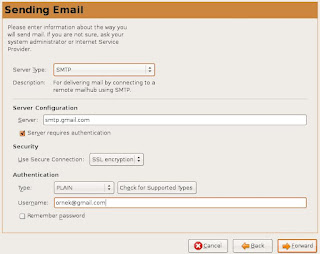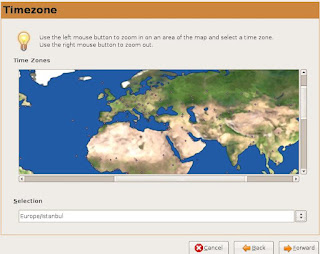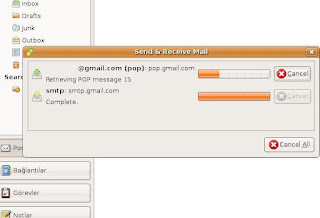Vhcs Web Sunucu Kontrol Paneli
Vhcs Linux ortamında ücretsizce kullanabileceğimiz web sunucu kontrol panellerinden biridir. Plesk veya C panel gibi benzer işlevlere sahip olsa da tabi kıyasen lisanslı programların sahip olduğu bir çok özelliği barındırmıyor ama Reseller paneli ve web kullanıcı paneli gibi özelliklere sahiptir
Stabil çalışması ve güvenlik sorunu olmayışı nedeniyle bir çok host servisi sağlayan şirketçe kabul görmüştür.
Bizde yine paylaşım olması açısından ve belki sunucu deneyimi yaşamak isteyen arkadaşları düşünerek kurulumunu anlatacağım
Kurulumu zaten göreceğiniz gibi oldukça basit sadece yazılanları dikkatlice takip edersek hiç bir sorunla karşılaşmadan vhcs panelimiz karşımızda olacak.
Kurulum öncesinde sistemimde apache, mysql, php, bind ve bunun yanında Mta-Postfix gibi ek bileşenlere de ihtiyacımız var... öncelikle onları kuracağız. kuruluma geçmeden önce sistemizi güncelleyelim.
ilk komutumuz çok uzun gibi gözükse de sisteminize bağlı olarak derleme süresi degişebilir.
1 ) Aşağıdaki komutu konsola yönetici olarak girelim ve biz den istenen parola vs... kendize özgü olarak dolduralım
root@ubuntux:# aptitude install ssh postfix postfix-tls proftpd proftpd-mysql \
courier-authdaemon courier-base courier-imap courier-maildrop \
courier-pop libberkeleydb-perl libcrypt-blowfish-perl libcrypt-cbc-perl \
libcrypt-passwdmd5-perl libdate-calc-perl libdate-manip-perl \
libdbd-mysql-perl libdbi-perl libio-stringy-perl libmail-sendmail-perl \
libmailtools-perl libmd5-perl libmime-base64-perl libmime-perl \
libnet-dns-perl libnet-netmask-perl libnet-perl libnet-smtp-server-perl \
libperl5.8 libsnmp-session-perl libterm-readkey-perl libtimedate-perl perl \
perl-base perl-modules bind9 diff gzip iptables libmcrypt4 php4 patch php4-mcrypt \ php4-mysql php4-pear procmail tar original-awk libterm-readpassword-perl \ libsasl2-modules libsasl2 sasl2-bin bzip2 gcc make libc6-dev mysql-client-4.1 \ mysql-server-4.1 apache2 apache2-common apache2-mpm-prefork \ libapache2-mod-php4
2 ) Vhcs kurulum önce root dizini altına vhcs kurulumu için dizin oluşturuyoruz
sudo mkdir /root/vhcs_tmp
sudo mkdir /root/vhcs_tmp/install
cd /root/vhcs_tmp/install
3 ) Vhcs derlemeden önce son sürümünü kontrol etmenizi tavsiye ederim şuan vhcs-2.4.8 sürümü mevcut
wget http://sourceforge.net/projects/vhcs/files/VHCS%202.4/VHCS%202.4.8/vhcs-2.4.8.tar.bz2/download
vhcs buradan ziyaret ederekte son sürümü indirebiliriz
4 ) İndirdiğimiz .zip yada .tar.gz uzantılı dosyalarımızı bulunduğumuz dizine açalım komutları sırasıyla girip kuruluma başlayabiliriz. Dikkat edelim Vhcs dosyasını oluşturduğumuz dizin ve kurulum için aynı dizin de bulunalım ve sonrasında tmp/vhcs dizini altındaki klasörleri kendi dizini altına kopyalayalım
sudo bunzip2 vhcs-2.4.8tar.bz2
sudo tar -xvvf vhcs-2.4.8tar
cd ./vhcs-2.4.8
make install
sudo cp -R /tmp/vhcs-2.4.8/etc/* /etc
sudo cp -R /tmp/vhcs-2.4.8/var/* /var
sudo cp -R /tmp/vhcs-2.4.8/usr/* /usr
5 ) Ön hazırlık ve derleme işlemleri bittiğine göre şimdi şimdi kurulama geçebiliriz ve kurulum sırasında bizden istenilen bilgilere dikkat edelim kullanıcı adı, şifre, mail adresi...
sudo /var/www/vhcs2/engine/setup/vhcs2-setup
kurulumda sizinde göreceğiniz gibi son olarak ip adresini görmüşsünüzdür isterseniz ip adresi isterseniz de localhost/vhcs2 yazaraktan panelinize kavuşabilirsiniz
Vhcs; Virtual Hosting Control System Kurulum
Vhcs Linux ortamında ücretsizce kullanabileceğimiz web sunucu kontrol panellerinden biridir. Plesk veya C panel gibi benzer işlevlere sahip olsa da tabi kıyasen lisanslı programların sahip olduğu bir çok özelliği barındırmıyor ama Reseller paneli ve web kullanıcı paneli gibi özelliklere sahiptir
Stabil çalışması ve güvenlik sorunu olmayışı nedeniyle bir çok host servisi sağlayan şirketçe kabul görmüştür.
Bizde yine paylaşım olması açısından ve belki sunucu deneyimi yaşamak isteyen arkadaşları düşünerek kurulumunu anlatacağım
Kurulumu zaten göreceğiniz gibi oldukça basit sadece yazılanları dikkatlice takip edersek hiç bir sorunla karşılaşmadan vhcs panelimiz karşımızda olacak.
Kurulum öncesinde sistemimde apache, mysql, php, bind ve bunun yanında Mta-Postfix gibi ek bileşenlere de ihtiyacımız var... öncelikle onları kuracağız. kuruluma geçmeden önce sistemizi güncelleyelim.
ilk komutumuz çok uzun gibi gözükse de sisteminize bağlı olarak derleme süresi degişebilir.
1 ) Aşağıdaki komutu konsola yönetici olarak girelim ve biz den istenen parola vs... kendize özgü olarak dolduralım
root@ubuntux:# aptitude install ssh postfix postfix-tls proftpd proftpd-mysql \
courier-authdaemon courier-base courier-imap courier-maildrop \
courier-pop libberkeleydb-perl libcrypt-blowfish-perl libcrypt-cbc-perl \
libcrypt-passwdmd5-perl libdate-calc-perl libdate-manip-perl \
libdbd-mysql-perl libdbi-perl libio-stringy-perl libmail-sendmail-perl \
libmailtools-perl libmd5-perl libmime-base64-perl libmime-perl \
libnet-dns-perl libnet-netmask-perl libnet-perl libnet-smtp-server-perl \
libperl5.8 libsnmp-session-perl libterm-readkey-perl libtimedate-perl perl \
perl-base perl-modules bind9 diff gzip iptables libmcrypt4 php4 patch php4-mcrypt \ php4-mysql php4-pear procmail tar original-awk libterm-readpassword-perl \ libsasl2-modules libsasl2 sasl2-bin bzip2 gcc make libc6-dev mysql-client-4.1 \ mysql-server-4.1 apache2 apache2-common apache2-mpm-prefork \ libapache2-mod-php4
2 ) Vhcs kurulum önce root dizini altına vhcs kurulumu için dizin oluşturuyoruz
sudo mkdir /root/vhcs_tmp
sudo mkdir /root/vhcs_tmp/install
cd /root/vhcs_tmp/install
3 ) Vhcs derlemeden önce son sürümünü kontrol etmenizi tavsiye ederim şuan vhcs-2.4.8 sürümü mevcut
wget http://sourceforge.net/projects/vhcs/files/VHCS%202.4/VHCS%202.4.8/vhcs-2.4.8.tar.bz2/download
vhcs buradan ziyaret ederekte son sürümü indirebiliriz
4 ) İndirdiğimiz .zip yada .tar.gz uzantılı dosyalarımızı bulunduğumuz dizine açalım komutları sırasıyla girip kuruluma başlayabiliriz. Dikkat edelim Vhcs dosyasını oluşturduğumuz dizin ve kurulum için aynı dizin de bulunalım ve sonrasında tmp/vhcs dizini altındaki klasörleri kendi dizini altına kopyalayalım
sudo bunzip2 vhcs-2.4.8tar.bz2
sudo tar -xvvf vhcs-2.4.8tar
cd ./vhcs-2.4.8
make install
sudo cp -R /tmp/vhcs-2.4.8/etc/* /etc
sudo cp -R /tmp/vhcs-2.4.8/var/* /var
sudo cp -R /tmp/vhcs-2.4.8/usr/* /usr
5 ) Ön hazırlık ve derleme işlemleri bittiğine göre şimdi şimdi kurulama geçebiliriz ve kurulum sırasında bizden istenilen bilgilere dikkat edelim kullanıcı adı, şifre, mail adresi...
sudo /var/www/vhcs2/engine/setup/vhcs2-setup
kurulumda sizinde göreceğiniz gibi son olarak ip adresini görmüşsünüzdür isterseniz ip adresi isterseniz de localhost/vhcs2 yazaraktan panelinize kavuşabilirsiniz